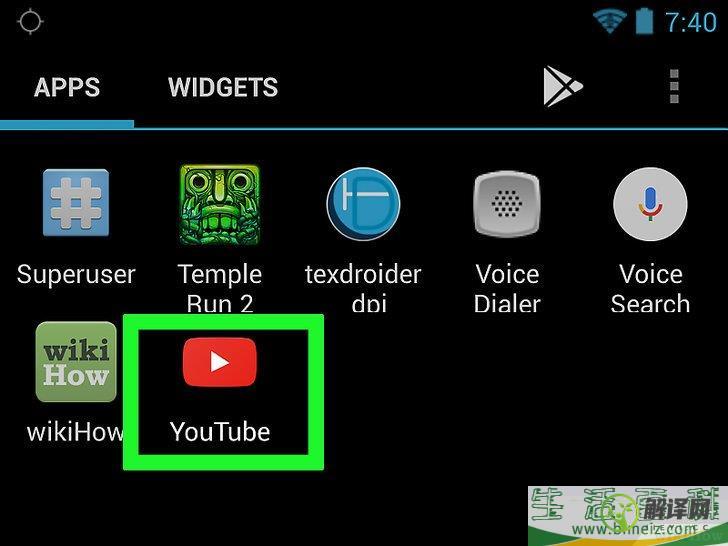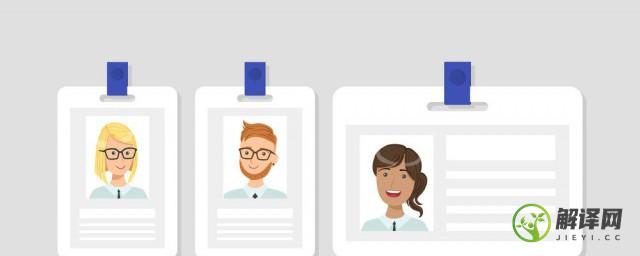怎么在移动设备上下载YouTube视频(youtube视频怎么下载到手机上)
李建智网友提问:
怎么在移动设备上下载YouTube视频
权威答案:
本文会教你如何将YouTube视频下载到iPhone或安卓设备。你可以结合使用管理应用和“VidPaw”网站,将视频下载到iPhone或安卓设备上;或者使用付费的YouTube Premium服务(前称YouTube Red),直接在YouTube应用中下载视频。但要记住,有的视频无法被下载,比如音乐录影带。
方法1iPhone
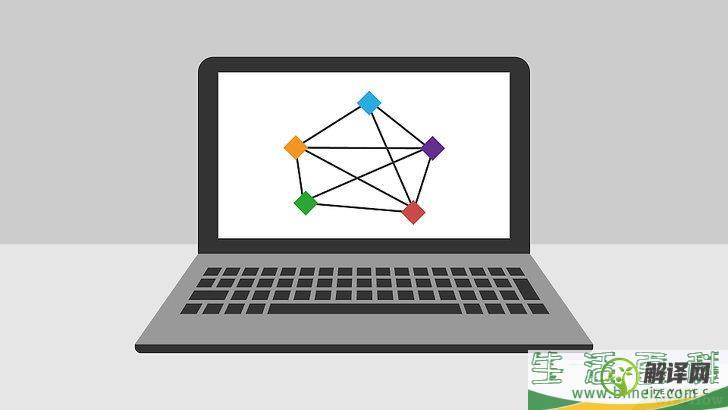
1下载“Documents 6”应用。
App Store里面的“Documents”或“Documents 6”应用,是由Readdle公司专门为iPhone推出的文件管理应用。下载方法如下:打开
App Store

。
点按
搜索
。
点按搜索栏。
输入documents 6
。
点按
搜索
。
点按搜索结果中的
Documents by Readdle
。
点按
获取
。
输入你的Apple ID密码或Touch ID。
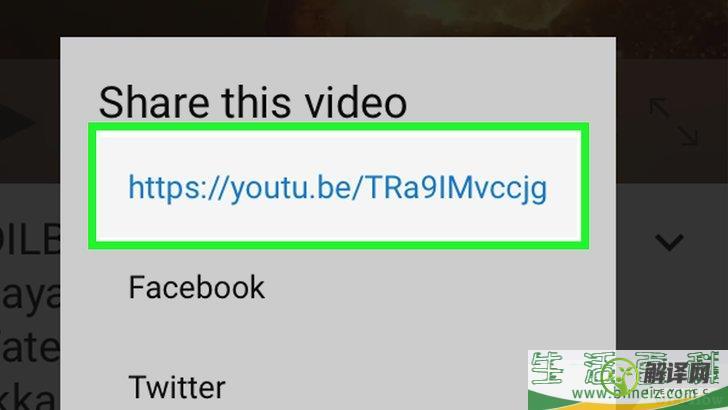
2复制你想要下载的YouTube视频链接。
除了音乐录影带和YouTube Red上的电影无法下载外,其它的视频都可以用“Documents”应用下载到iPhone。首先需要按下面的怎么在移动设备上下载YouTube视频的方法来操作,获取YouTube视频的地址:打开YouTube应用。
打开你要下载的视频。
点按视频底下的
分享
。
点按
复制链接
。
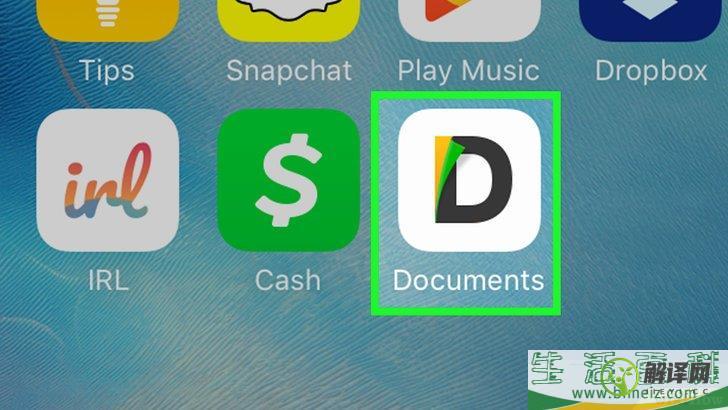
3打开“Documents 6”。
按下iPhone的主屏幕键来最小化YouTub应用,然后点按“Documents 6”应用,图标背景是白色的,上面有一个黑、绿和黄3种颜色组成的字母“D”。
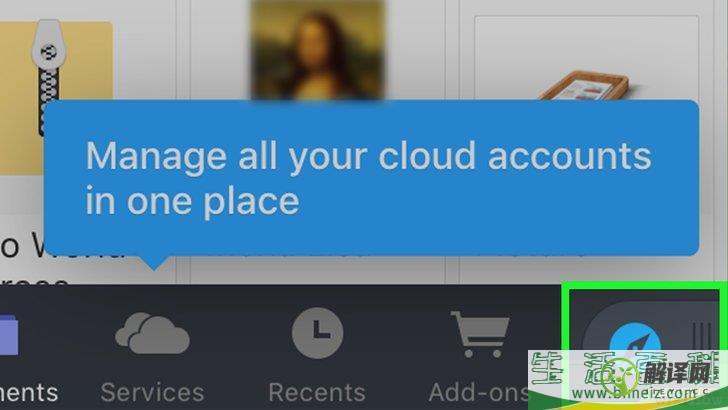
4点按屏幕右下角的指南针图标,打开“Documents 6”的网页浏览器。
如果网页浏览器没有打开,你可以向右滑动指南针图标。
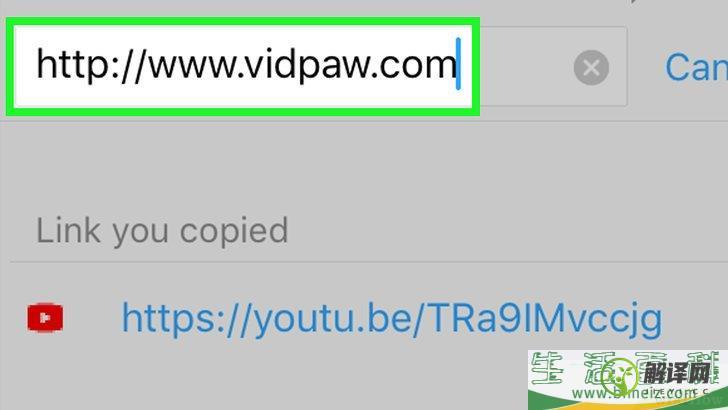
5前往 https://www.vidpaw.com
。点按屏幕顶端的地址栏,输入vidpaw.com,然后点按iPhone键盘上蓝色的前往按钮。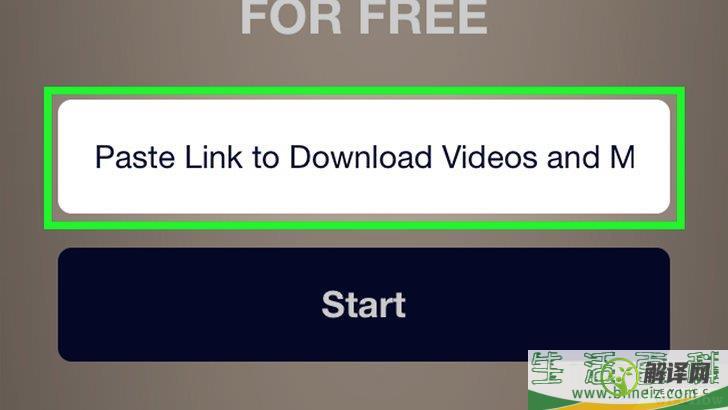
6粘贴YouTube视频地址。
点按页面中间的文本框,iPhone键盘出现后再点按一次,然后从弹出来的菜单中,点按粘贴
选项。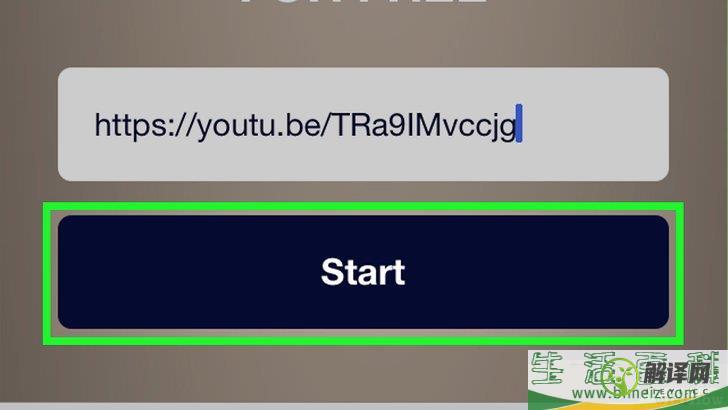
7点按文本框底下蓝色的开始
按钮。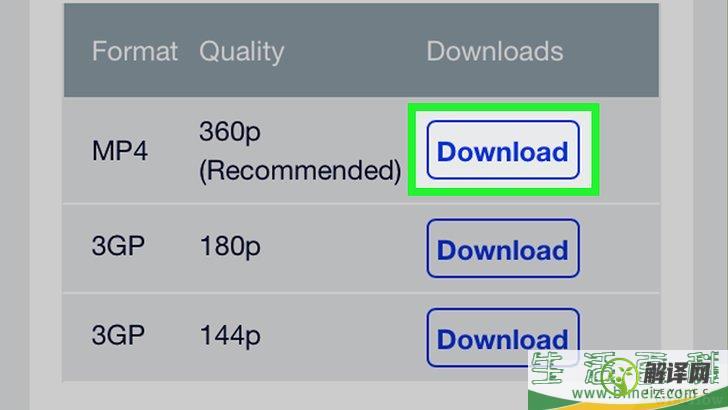
8点按下载
。它位于页面顶端可下载的最高质量右边。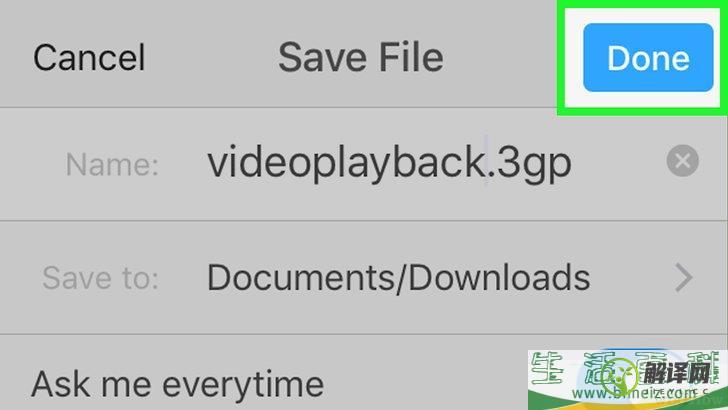
9出现提示时,点按屏幕右上角的完成
选项。YouTube视频会开始下载到iPhone。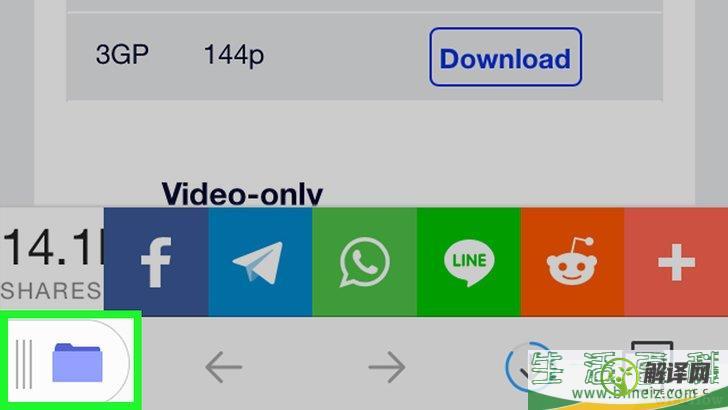
10打开“Documents”视图。
点按屏幕左下角的文件夹图案。这时候屏幕上应该会列出所有文件夹。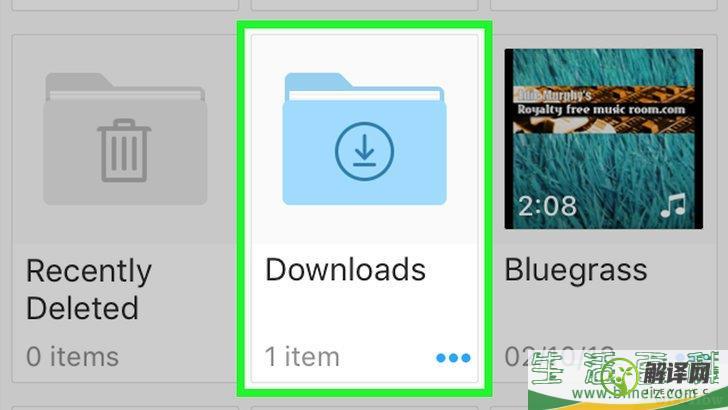
11点按“Documents”页面中间的下载
文件夹。屏幕上会列出所有已下载的文件。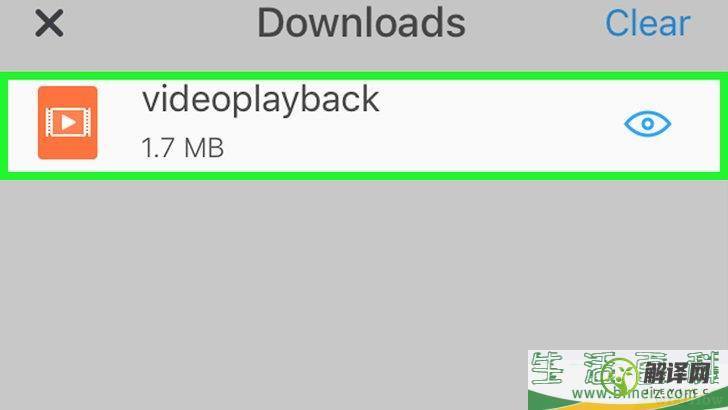
12播放视频。
在“Documents”应用中找到视频的标题和缩略图,点按后会开始在“Documents”的视频播放器播放。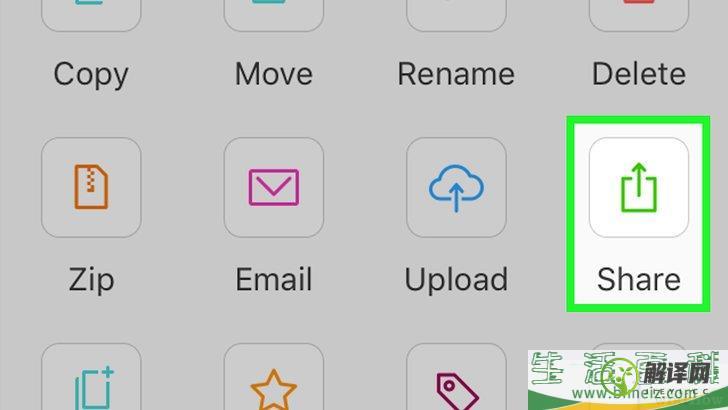
13将视频移到iPhone的“相机胶卷”。
你随时都可以在“Documents”应用中播放视频。如果使用iOS 11,也可以将视频移到iPhone的“照片”应用:点按视频缩略图一角的⋯
。点按分享
,然后点按保存到“文件”
。这个选项只能在iOS 11使用。在旧版的iPhone无法移动视频。点按我的iPhone
,选择任何一个文件夹,然后点按添加
。打开iPhone上的“文件”应用。点按右下角的浏览
。点按我的iPhone
,然后点按刚才保存视频所选择的文件夹。点按视频来打开它。点按"分享"图标
保存视频
。方法2安卓设备
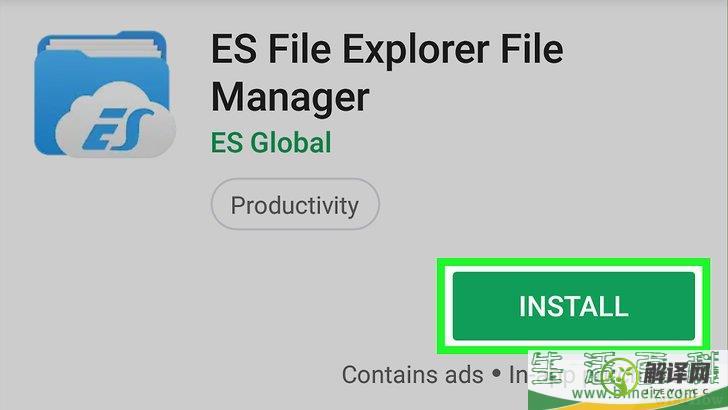
1下载“ES文件浏览器”。
“ES文件浏览器”允许你在安卓设备上查看和移动已下载的文件,方便你将已下载的视频移到安卓的“照片”应用中。下载方法如下:打开Google Play商店

ES文件浏览器
搜索结果。点按安装
。出现提示时,点按同意
。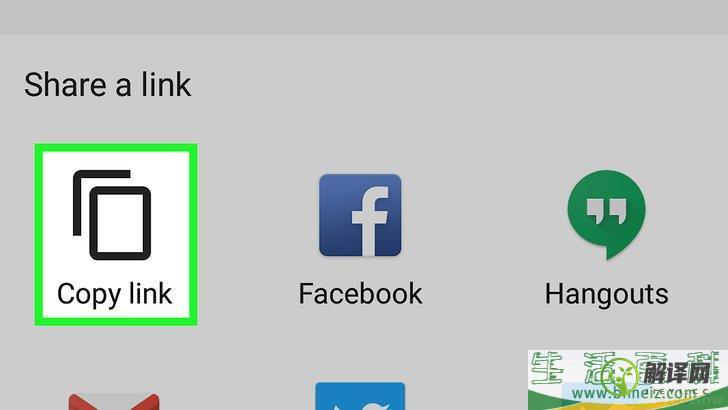
2复制你想要下载的YouTube视频链接。
除了音乐录影带和YouTube Red上的电影无法下载外,其它的视频都可以用“vidpaw”网站下载到安卓设备。首先需要按下面的怎么在移动设备上下载YouTube视频的方法来操作,获取YouTube视频的地址:打开YouTube应用。打开你要下载的视频。点按视频底下的分享
。点按复制链接
。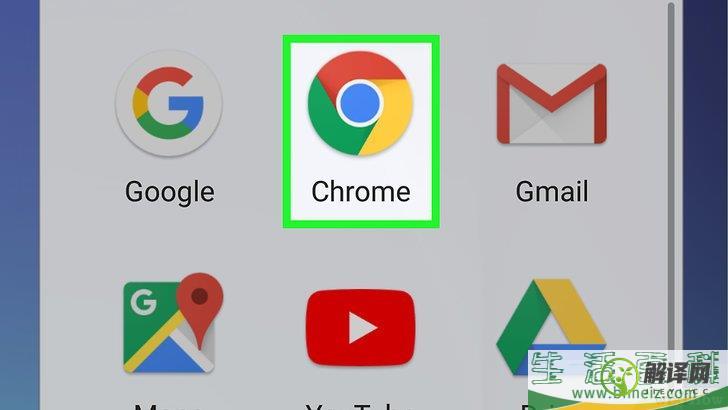
3打开Google Chrome浏览器

。
关闭YouTube应用,点按Chrome应用,图标是黄、红、绿和蓝色4种颜色组成的球体。
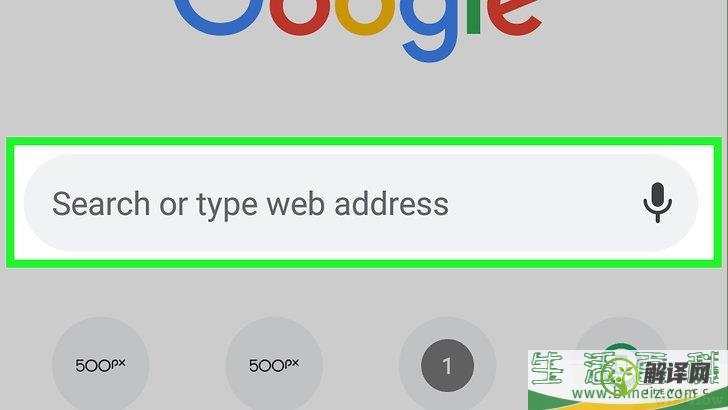
4点按屏幕顶端的搜索栏。
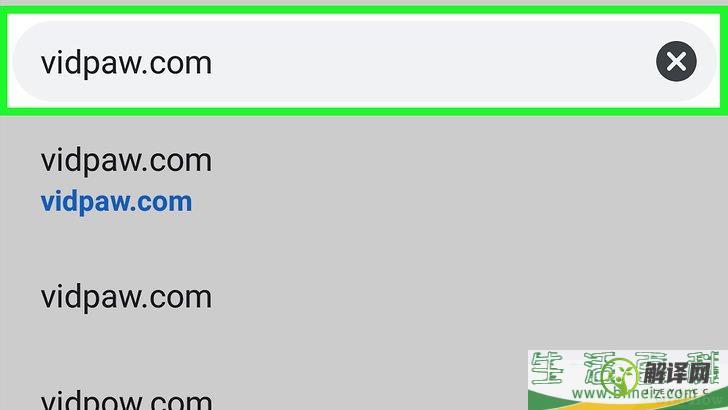
5前往 https://www.vidpaw.com
网站。点按屏幕顶端的地址栏,输入vidpaw.com
,然后点按安卓键盘上的
回车或
前往按钮。
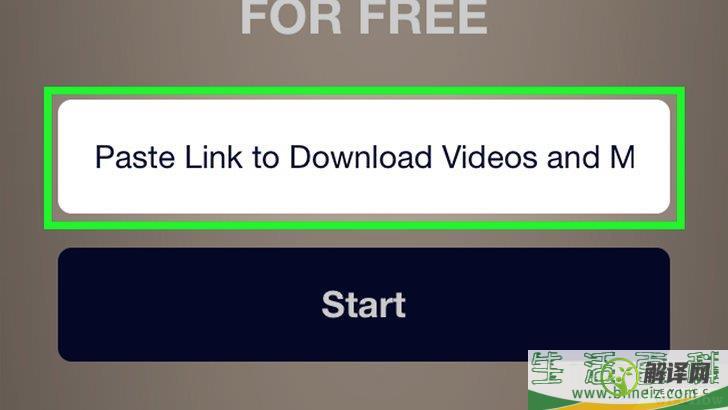
6粘贴YouTube视频地址。
点按页面中间的文本框,安卓键盘出现后再点按一次,然后从弹出来的菜单中,点按
粘贴
选项。
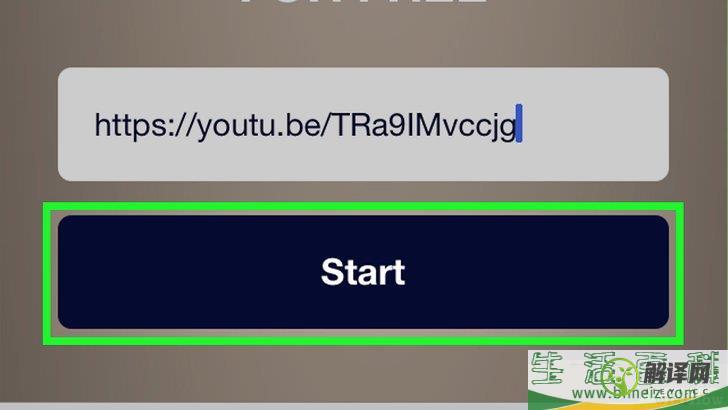
7打开文本框底下蓝色的开始
按钮。
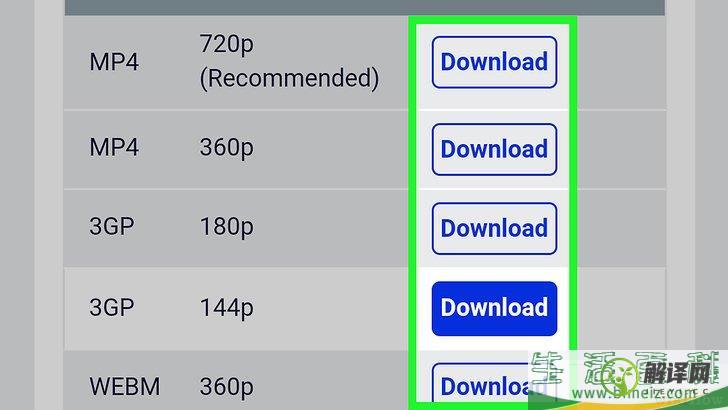
8点按下载
。
它位于页面顶端可下载的最高质量右边。
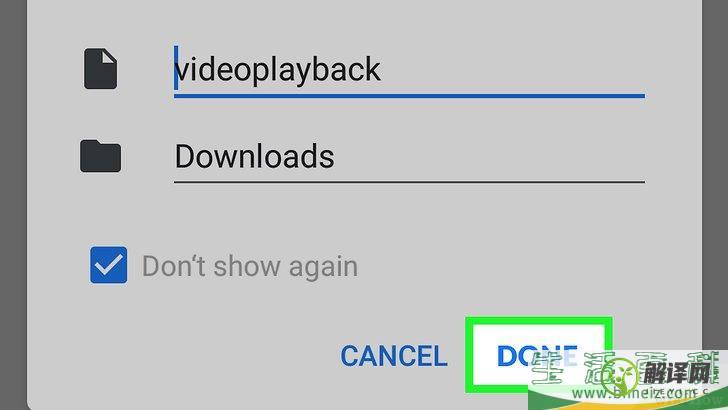
9出现提示时,点按屏幕右上角的完成
选项。
YouTube视频会开始下载到安卓设备。
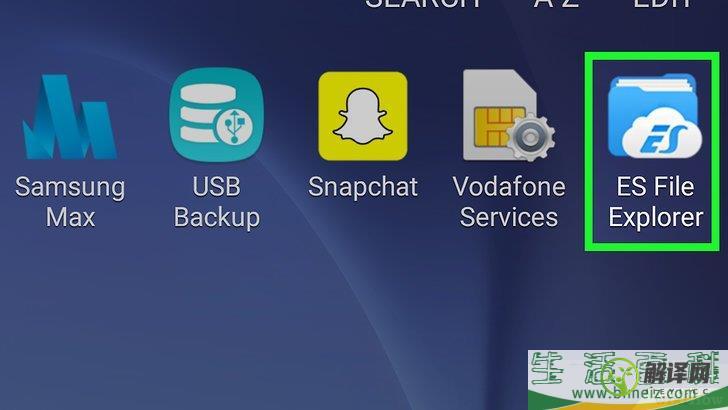
10打开“ES文件浏览器”。
关闭Google Chrome浏览器,然后点按“ES文件浏览器”应用的图标来打开它。如果是第一次打开“ES文件浏览器”,可能需要滑动或点按好几页信息,才能到达主页。
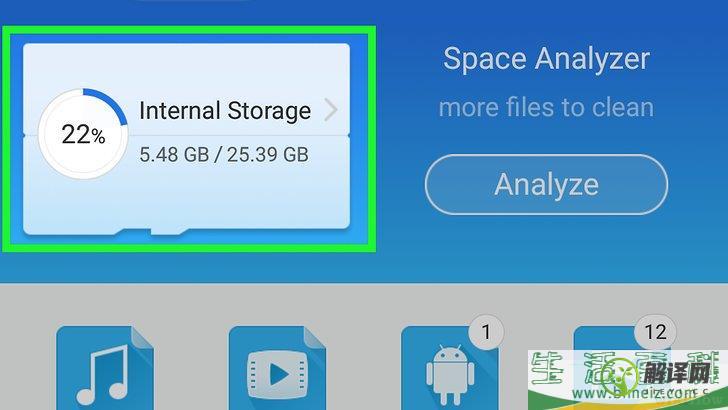
11选择保存位置。
点按
SD卡
或
内存
,具体取决于安卓设备默认的保存位置。
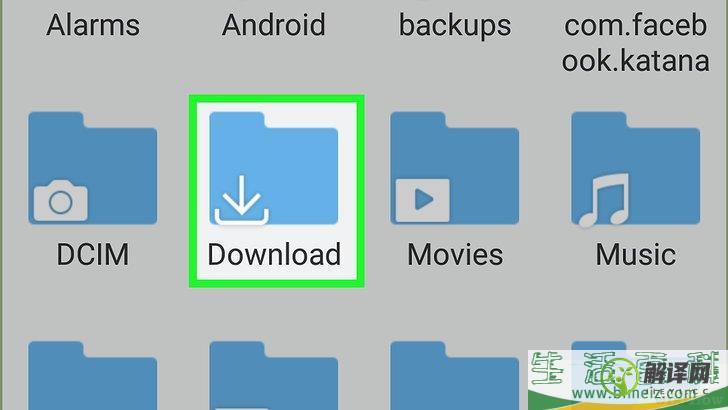
12点按下载
文件夹。
它应该位于页面中间,可能需要往下滚动才能看到。
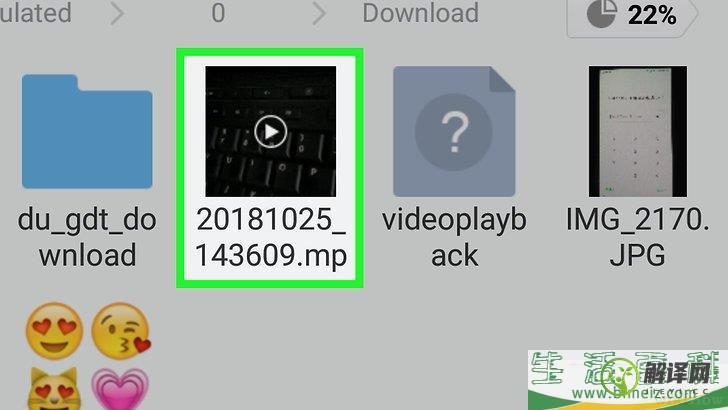
13观看视频。
找到视频名称和缩略图,点按后会在安卓设备的视频播放器打开它。
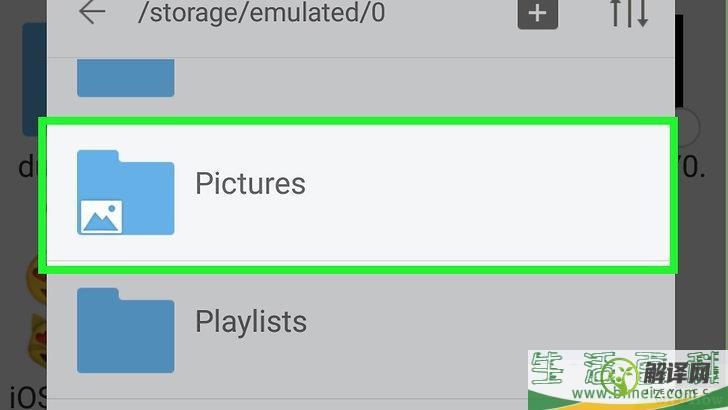
14将视频移到安卓设备的“照片”应用。
如果你想在安卓的“照片”应用查看已下载的视频,那就按下面的怎么在移动设备上下载YouTube视频的方法操作:按住视频缩略图不放。
点按屏幕一角的
⋮
。
点按
移动到
。
点按
图片
文件夹。
点按
确认
。
方法3使用YouTube Premium服务
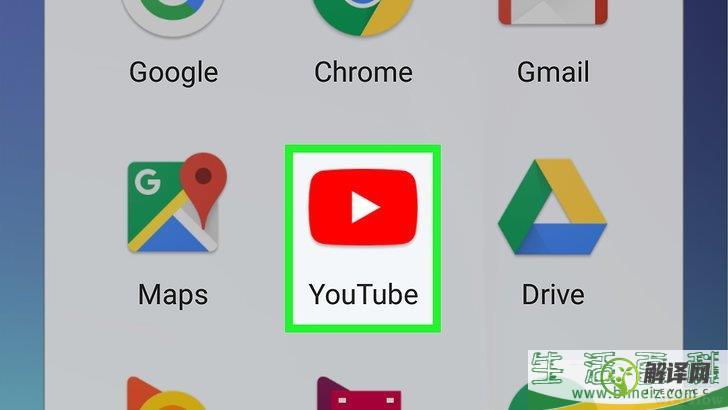
1打开YouTube。
点按YouTube应用,图标背景是红色的,上面有一个白色三角形。如果你已经登录,会直接打开YouTube主页。如果还未登录,选择个人头像或点按
登录
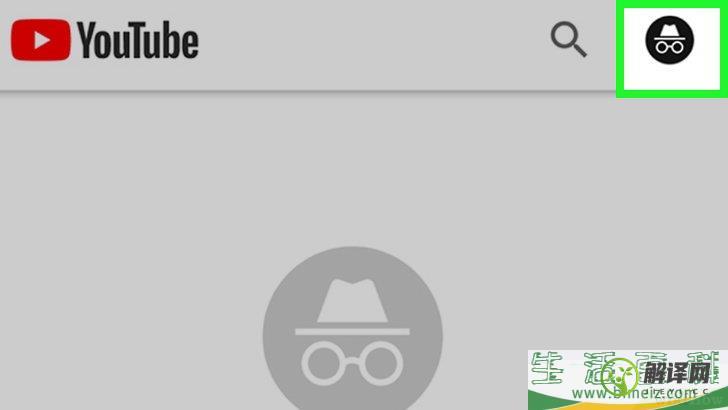
2点按屏幕右上角的个人头像,打开你的帐号菜单。
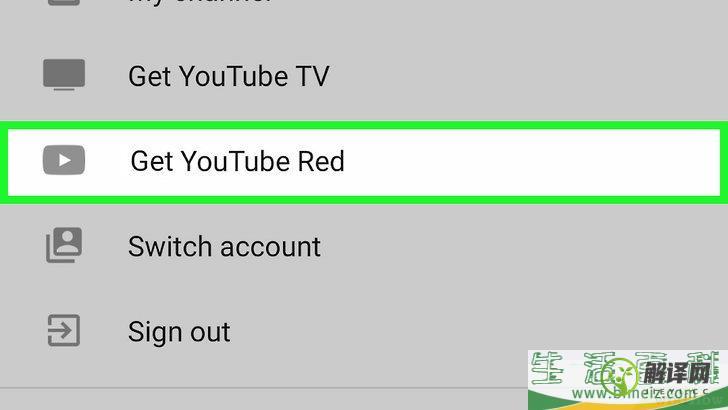
3点按获取YouTube PREMIUM
(前称YouTube Red)。
这个选项就在靠近菜单中间的位置。
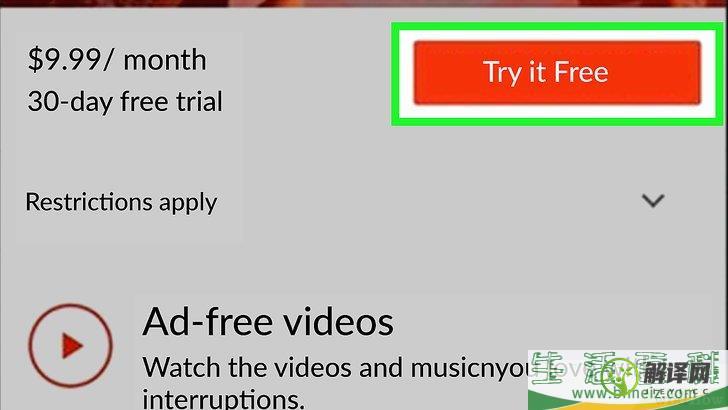
4点按免费试用
。
这个蓝色按钮位于屏幕右上方。在iPhone,点按
获取YOUTUBE PREMIUM
,然后在出现提示时,输入你的Apple ID或Touch ID。之后跳到怎么在移动设备上下载YouTube视频的方法8的“选择视频”。
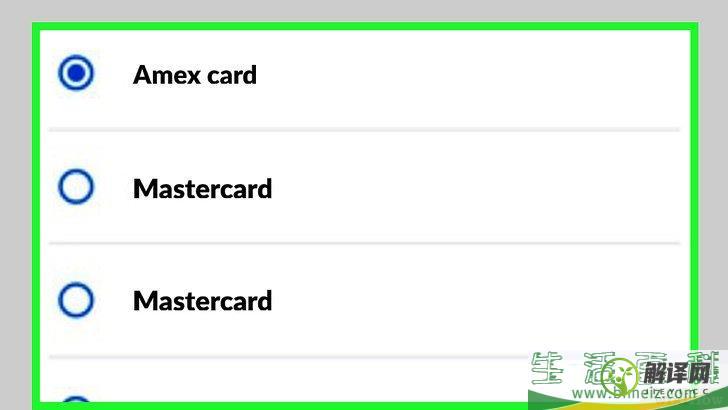
5输入支付信息。
出现提示时,选择一个已有的支付方法,或是点按
添加(信用卡之类的支付方法)
,然后输入支付信息。
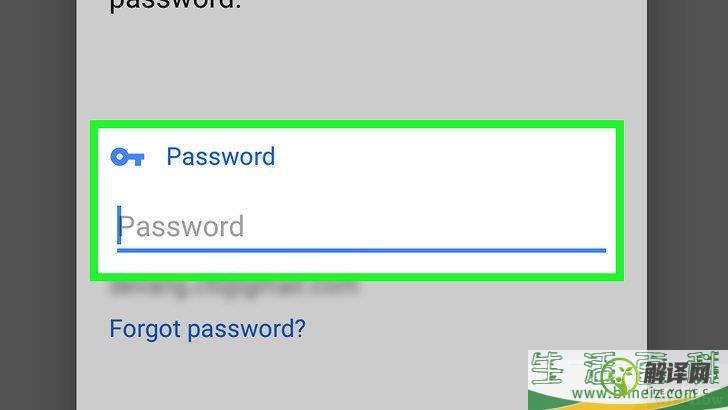
6输入你的YouTube密码。
点按验证密码
文本框,然后输入你的Google帐号密码。
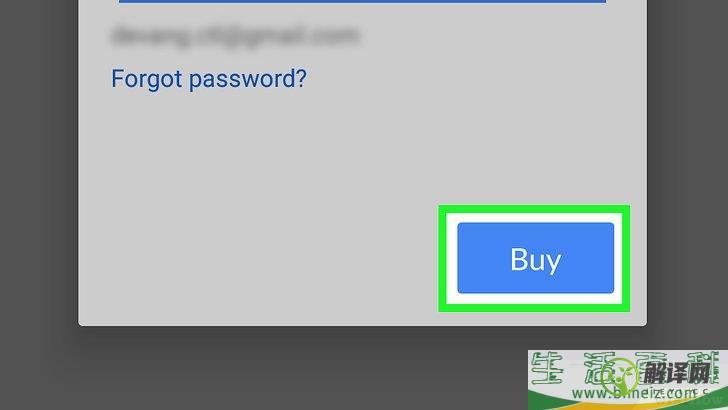
7点按屏幕底部的购买
。
只要你提供的密码和支付方法通过验证,就能获得YouTube Premium一个月的免费试用期。YouTube Premium服务在每个地区和平台上的收费可能不同。
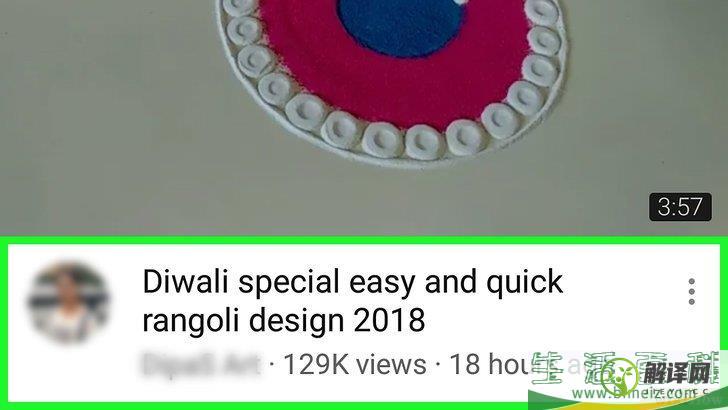
8选择视频。
搜索你要下载的视频,然后点按一次来打开它。
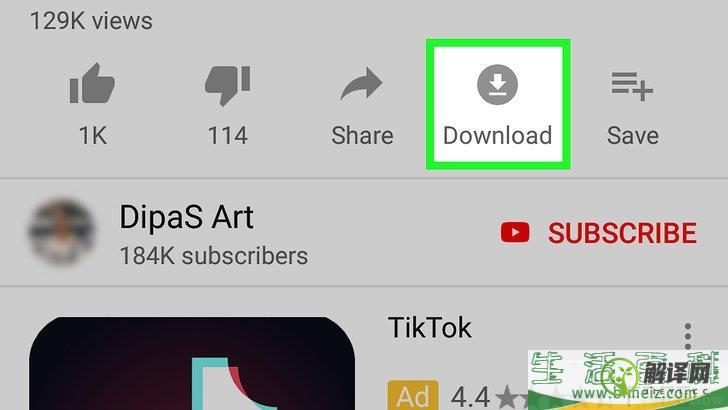
9点按视频底下的下载
选项。
在某些版本的YouTube应用中,“下载”选项可能只是一个朝下箭头。点按后会弹出一个菜单。
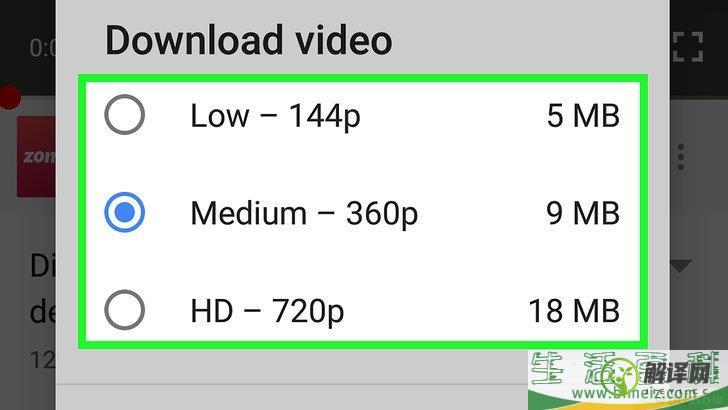
10选择视频质量。
点按你想要下载的视频质量,比如
720p
。
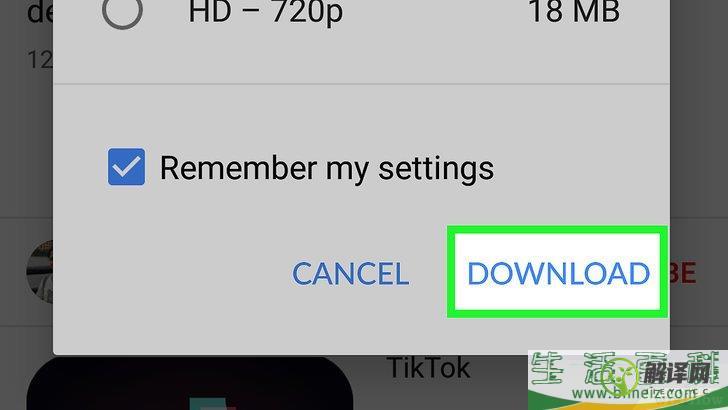
11点按菜单底部的下载
。
YouTube视频会开始下载到你的智能手机。
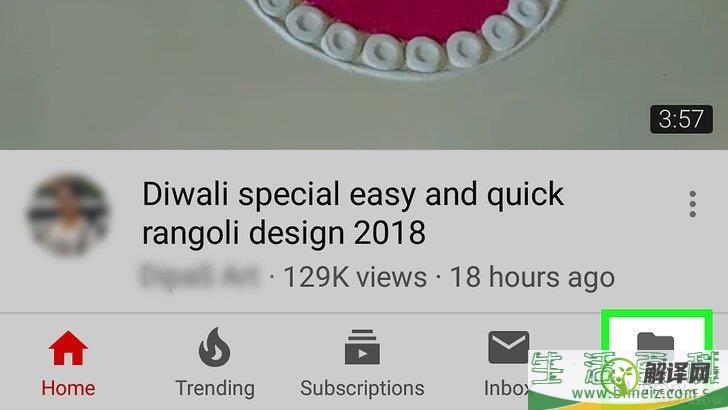
12离线观看视频。
YouTube Premium允许你离线观看已下载的视频。点按
媒体库
,在下载内容
部分找到视频,点按一次后就能观看。
注意事项
如果你无法将YouTube视频下载到智能手机或平板电脑,可以改用桌面电脑进行下载。
警告
YouTube严禁从他们的平台下载视频,所以提供YouTube视频下载服务的网站随时都有可能被禁用。
即便只供个人使用,下载YouTube视频依然违反YouTube的使用条款。
shejiaowangluo/7221.html
以上就是视频,设备,屏幕的相关信息资料了,希望能帮到您。
-
怎么删除YouTube帐户(youtube怎么删除)
朋友们好,戴佳慧来为大家解答以上问题。怎么删除YouTube帐户(youtube怎么删除)很多人还不知道,现在让我们一起来看看吧 删除YouTube帐户可能比较麻烦,如果你不小
2022-08-05阅读:8 -
ipad上如何使用appletv(iPad上如何使用YouTube)
朋友们好,林绍泰来为大家解答以上问题。ipad上如何使用appletv很多人还不知道,现在让我们一起来看看吧 大伙好,蔡雅盛来为大伙解答以上问题。ipad上如何使用applet
2022-06-06阅读:0 -
安卓手机怎么上youtube
朋友们好,罗静蓁来为大家解答以上问题。安卓手机怎么上youtube很多人还不知道,现在让我们一起来看看吧 大伙好,郭勋容来为大伙解答以上问题。安卓手机怎么上youtube,快来
2022-06-06阅读:2 -
怎么戒掉YouTube瘾(怎么越狱youtube)
朋友们好,张哲铭来为大家解答以上问题。怎么戒掉YouTube瘾很多人还不知道,现在让我们一起来看看吧沉迷于YouTube可不是闹着玩的。一开始,你只是随意地看几段视频,过了一段
2022-05-28阅读:3 -
怎么更改YouTube用户名(youtube修改用户名)
朋友们好,黄彦霖来为大家解答以上问题。怎么更改YouTube用户名很多人还不知道,现在让我们一起来看看吧这篇文章将教你如何更改显示在YouTube评论区的用户名和个人频道名称。
2022-05-28阅读:7 -
怎么更改YouTube的频道名称(youtube频道设置)
朋友们好,吴琳伟来为大家解答以上问题。怎么更改YouTube的频道名称很多人还不知道,现在让我们一起来看看吧本指南介绍如何更改YouTube频道的名称。注意,如果更改Googl
2022-05-28阅读:3